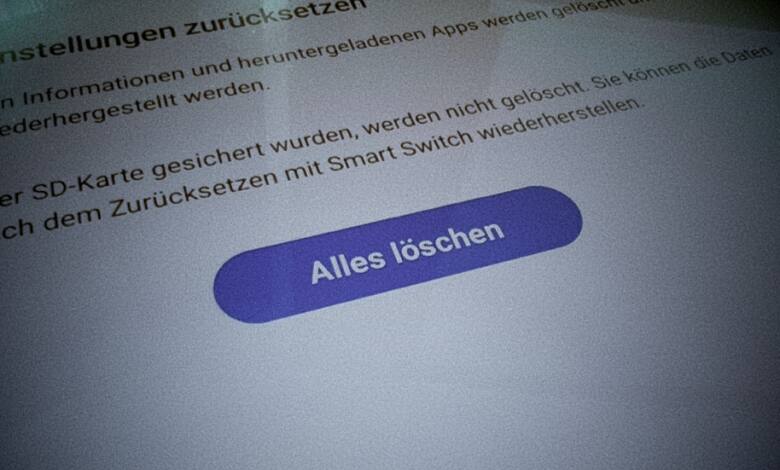
Samsung-Galaxy-Smartphones oder Tablets für den Verkauf zurücksetzen
So entfernt Ihr alle Konten und Gerätesperren vor dem Zurückseten von Samsung Galaxy S22 und Co.
Ihr habt ein Samsung-Galaxy-Gerät zur Hand, das Ihr verkaufe oder weitergeben möchtet? Dann solltet Ihr genau wie beim iPhone oder iPad darauf achten, es sauber zurückzusetzen. "Nur" die Werkseinstellungen können unter Umständen nicht genügen, da je nach Nutzungsprofil ein Verknüpfung mit Eurem Google- oder Samsung-Konto erfolgt ist. Wir zeigen Euch Schritt für Schritt, wie Ihr ein aktuelles Samsung-Gerät in den Urzustand versetzt. Für die Screenshots haben wir ein Samsung-Tablet verwendet, genauer gesagt das Samsung Galaxy Tab S22+ mit Android 12 und OneUI 4.1. Auf allen aktuellen Samsung-Galaxy-Smartphones sind die Schritte aber identisch.
1. Google-Konto entfernen
Als erstes solltet Ihr das Google-Konto entfernen, dass Ihr auf dem Samsung Galaxy verwendet. Dabei wird das Smartphone oder Tablet auch automatisch von der Android-Gerätesuche abgemeldet. Öffnet zunächst die Einstellungen Eures Samsung-Geräts. Hier navigiert Ihr in den Bereich Konten und Sicherung und wählt Konten verwalten.
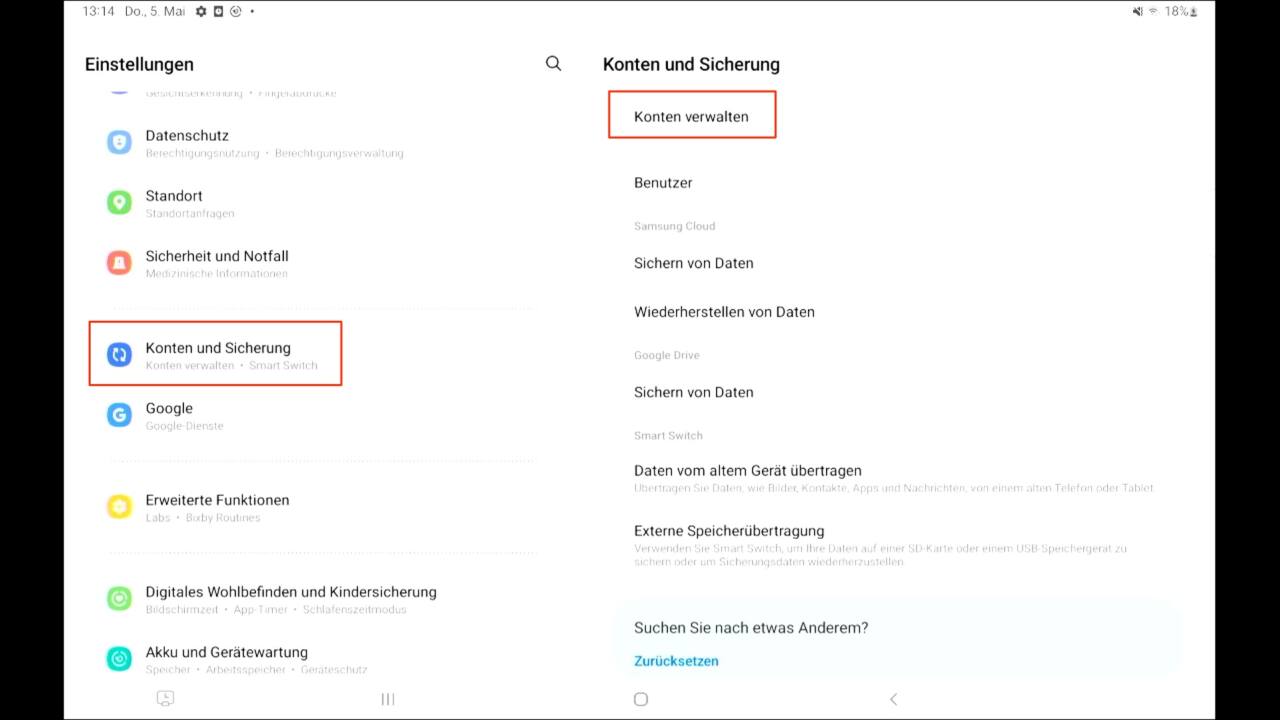
Tippt nun auf das Google-Konto und wählt den Punkt Konto entfernen. Bestätigt den Schritt. Gegebenenfalls werdet Ihr nun noch aufgefordert, den PIN-Code oder das Muster einugeben, mit dem Ihr das Smartphone bzw. Tablet gesichert habt.
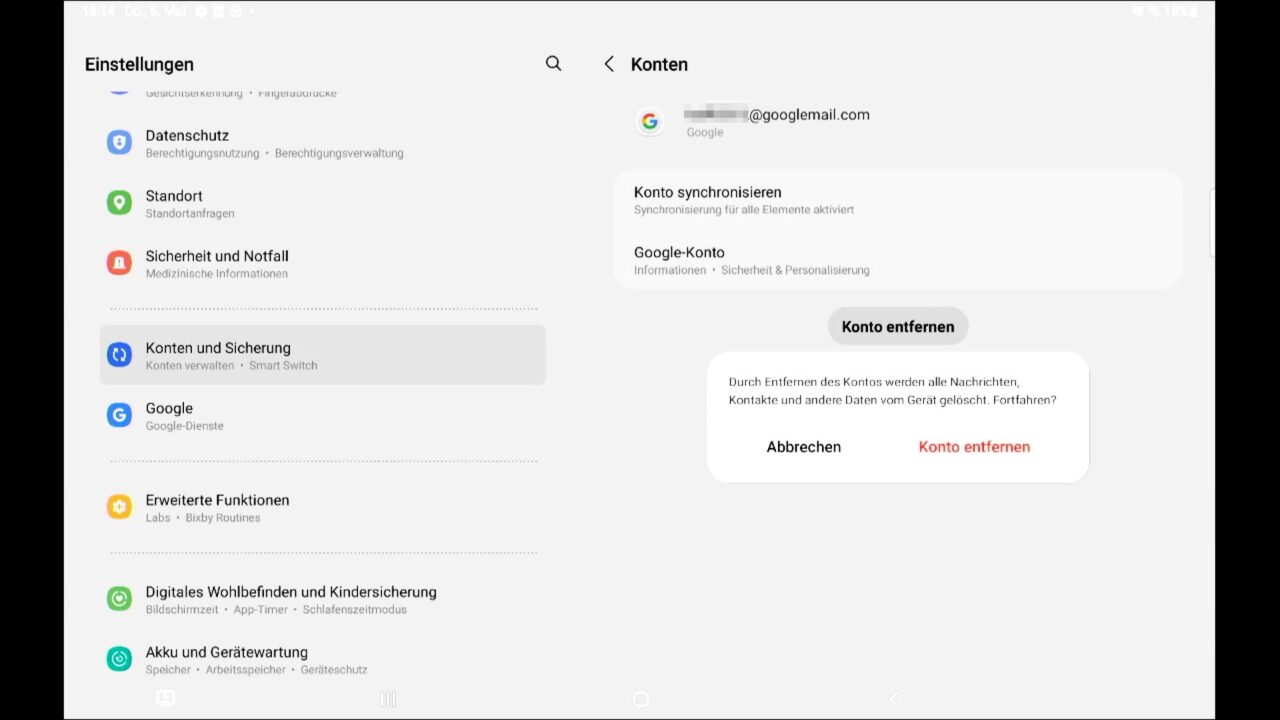
Solltet Ihr mehrere Google-Konten auf dem Gerät verwenden, entfernt diese auf die gleiche Weise. Bei Bedarf könnt Ihr später noch sicherstellen, dass das Samsung-Gerät auch wirklich aus Eurem Google-Konto entfernt wurde. Wie das geht, erfahrt Ihr in diesem Tuto.
2. Samsung-Konto abmelden und entfernen
Nachdem Euer Samsung Galaxy von Google abgemeldet wurde, geht es mit dem Samsung-Konto weiter. Der ist mittlerweile so etwas wie das Samsung-eigene Gegenstück zu Apples iCloud geworden und damit essenziell bei der Verwaltung Eurer Samsung-Geräte. Wenn Ihr vergesst, Euch hier abzumelden, können andere das Gerät nicht wieder in Betrieb nehmen. Aus diesem Grunde navigiert Ihr nun wieder zu Konten und Sicherheit - Konten verwalten, tippt auf den Samsung-Account und wählt Konto entfernen.
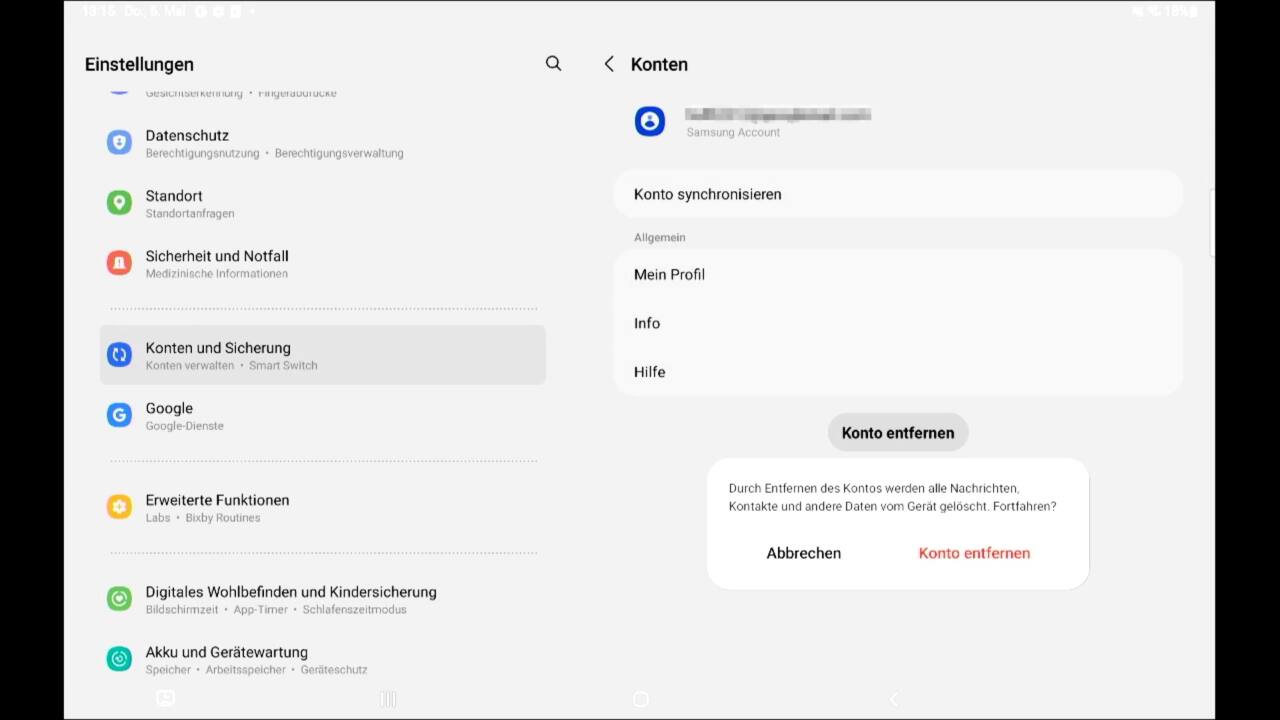
Im nächsten Schritt bestätigt Ihr, dass Ihr das Gerät von den diversen Samsung-Diensten abmelden möchtet. Vor allem Find my Mobile ist hier von Bedeutung, da die Verknüpfung damit dafür sorgt, dass niemand außer Euch das Tablet oder Smartphone wiederherstellen könnt. Tippt also auf Abmelden und gebt im nächsten Schritt das Passwort Eures Samsung-Accounts ein, um den Schritt zu bestätigen.
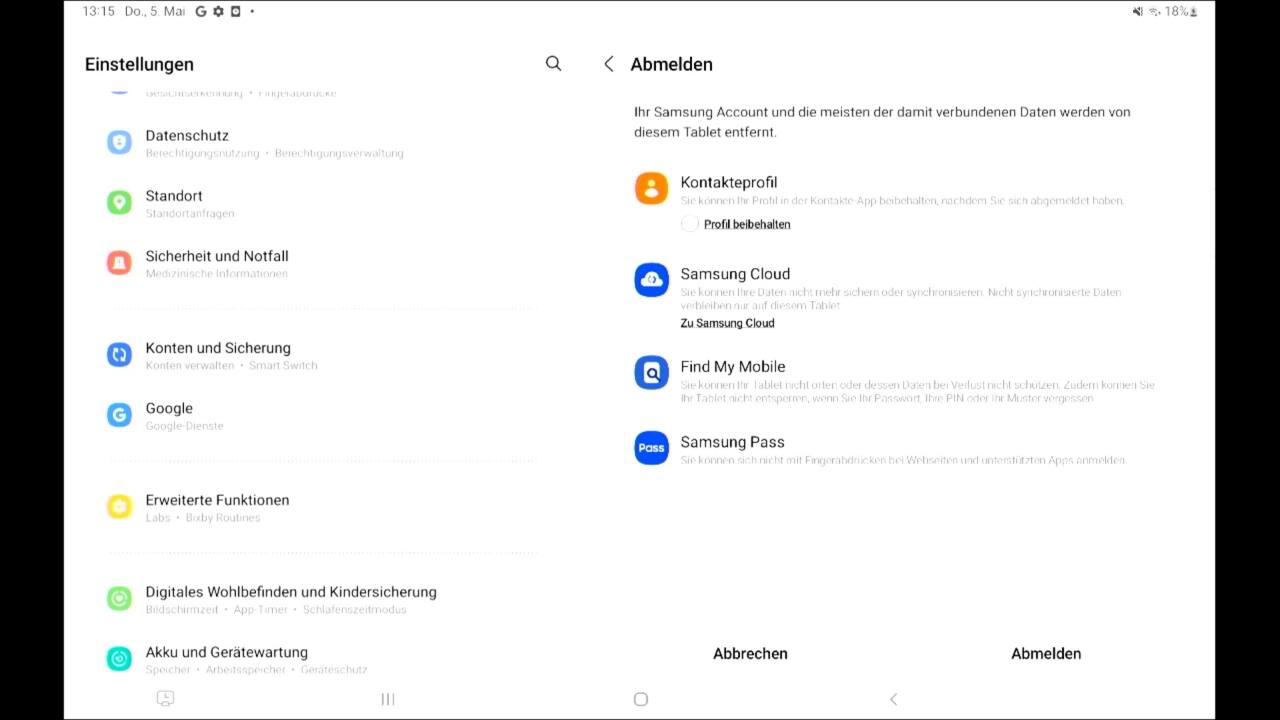
Bei Bedarf könnt Ihr nun noch in der Kontenverwaltung prüfen, ob noch weitere Accounts auf dem Gerät hinterlegt sind, etwa von WhatsApp, Microsoft etcpp. Ist das der Fall, könnt Ihr sie genauso abmelden und entfernen, wie eben gezeigt. Das ist nicht essenziell, aber durchaus empfehlenswert.
3. Samsung Galaxy auf Werkseinstellungen zurücksetzen
Sobald Euer Samsung-Device Konten-frei ist, könnt Ihr mit dem eigentlichen Rücksetz-Prozess beginnen. Dazu navigiert Ihr in den Bereich Allgemeine Verwaltung, tippt auf Zurücksetzen und wählt anschließend den Punkt Auf Werkseinstellungen zurücksetzen.
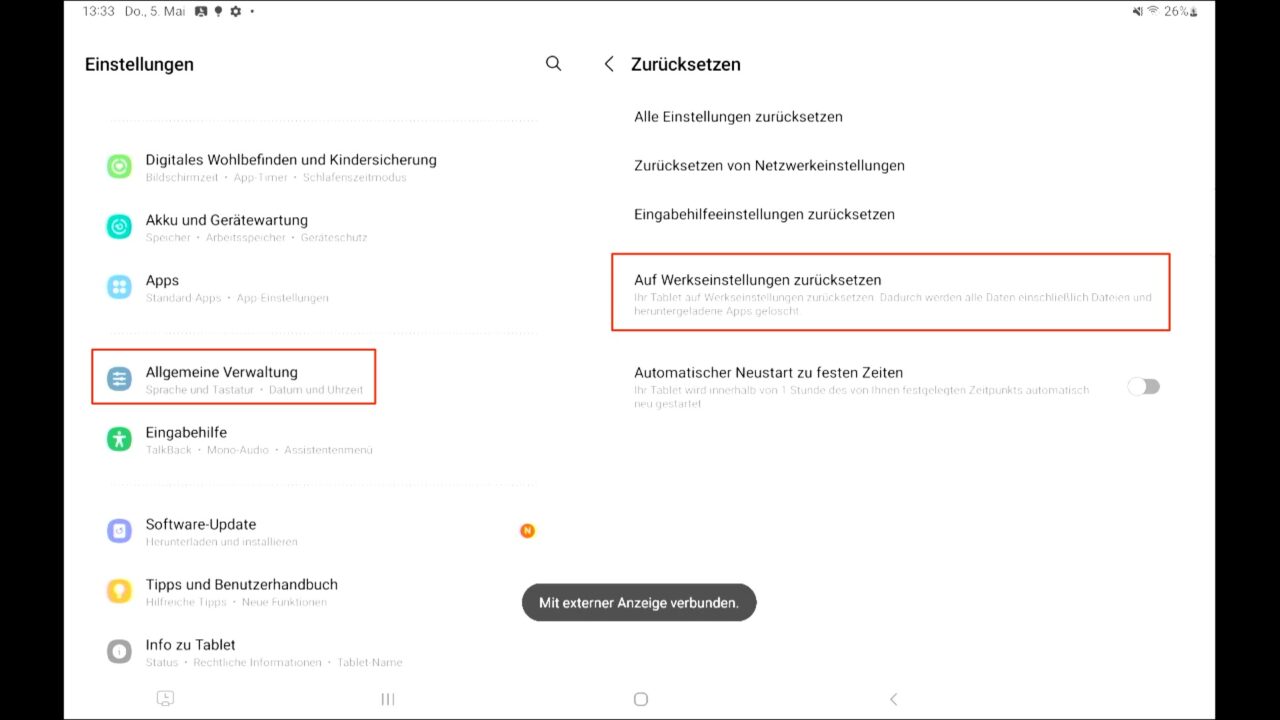
Im nächsten Schritt bekommt Ihr eine Zusammenfassung aller Apps und Daten auf dem Gerät zu sehen, die nun gelöscht werden. Das ist übrigens auch Eure letzte Chance, noch ein Backup anzulegen - wie das bei Samsung-Geräten geht, zeigen wir Euch hier. Seid Ihr sicher, dass alles passt? Dann tippt auf Zurücksetzen, um Euer Gerät in den Werkszustand zu versetzen.
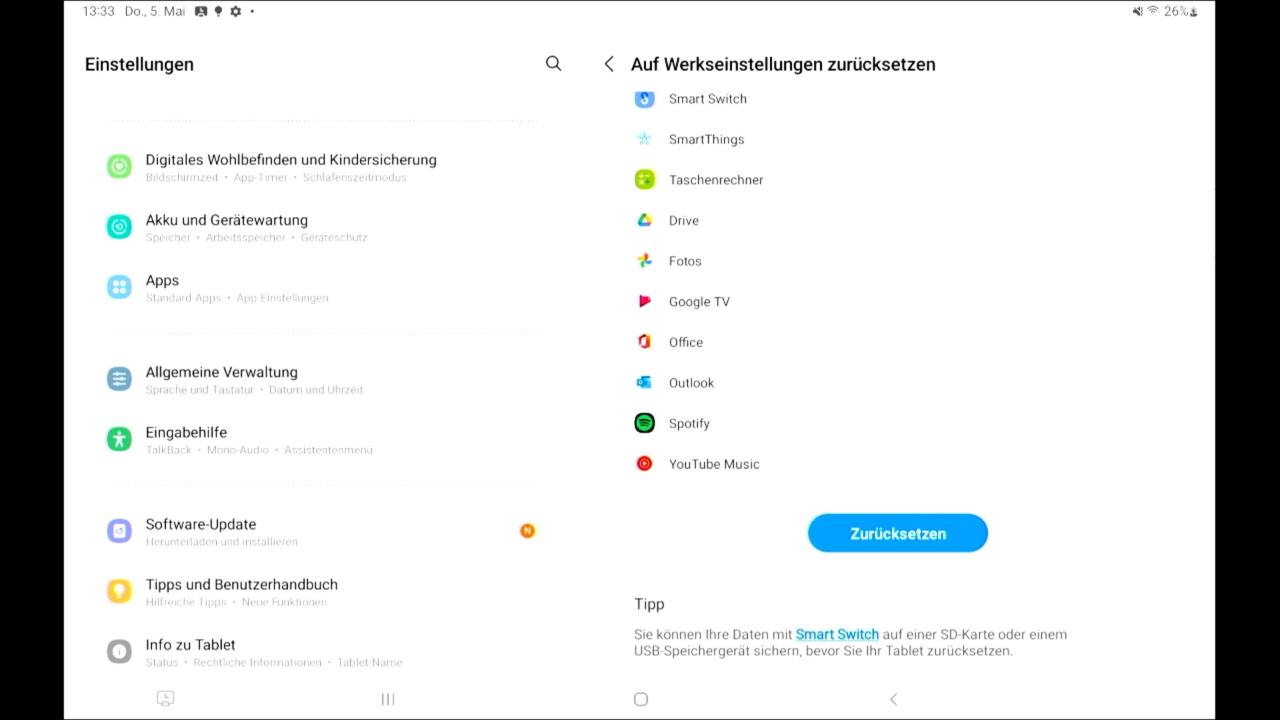
Noch als Tipp: Achtet darauf, dass Euer Smartphone oder Tablet ausreichend aufgeladen ist. Zwar sind die Werkseinstellungen schnell wiederhergestellt, an einem leeren Akku sollte es aber dennoch nicht scheitern.
Noch mehr Tipps und Tricks rund um Android findet Ihr unter diesem Link. Was Ihr noch so alles auf die Werkseinstellungen zurücksetzen könnt, erfahrt Ihr hingegen hier.


![Samsung Galaxy A26 5G AI Smartphone ohne Vertrag, Simlockfreies AI Handy mit Android, 6 GB RAM, 128 GB Speicher, 50-MP-Kamera, Mint, 2,5 Jahre Herstellergarantie [Exklusiv auf Amazon] Samsung Galaxy A26 5G AI Smartphone ohne Vertrag, Simlockfreies AI Handy mit Android, 6 GB RAM, 128 GB Speicher, 50-MP-Kamera, Mint, 2,5 Jahre Herstellergarantie [Exklusiv auf Amazon]](https://m.media-amazon.com/images/I/31wGdEhG3cL._SL160_.jpg)


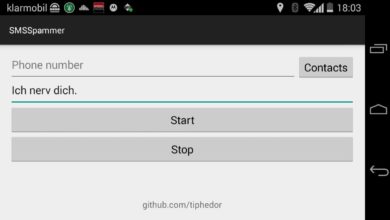

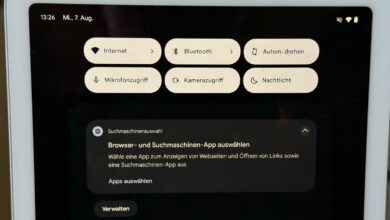

Das ist alles toll und richtig, aber.. meinen Google Account nutze ich nur mit Bauchweh. Dass das Telefon kein alternatives Betriebssystem hat, liegt an diversen Dienstleistern wie Banken und dem Staat, deren Apps dann nicht mehr funktionieren würden. Und natürlich an meiner Bequemlichkeit, diese Apps nutzen zu wollen. Die Accounts der Telefonhersteller habe ich noch nie aktiviert und noch nie vermisst, nicht nur bei Samsung.
Einen Hinweis noch: Bei heutigen Smartphones werden die Daten meist per default verschlüsselt gespeichert, aber das war nicht immer so. Wer also noch ein älteres Gerät hat, sollte es vor dem Zurücksetzen erst verschlüsseln. Dann können die Daten auch von Füchsen nicht wiederhergestellt werden.